今天,小编为大家带来了c4d坐标轴不见了怎么办-c4d显示c4d坐标轴的技巧,希望能够帮助到大家。更多精彩的内容,小编将持续为大家更新,敬请期待!
我们都开c4d软件,如下图所示,一般来讲,我们创建了图形之后,只要在c4d右上角对象列表面板中单击选中该对象图层
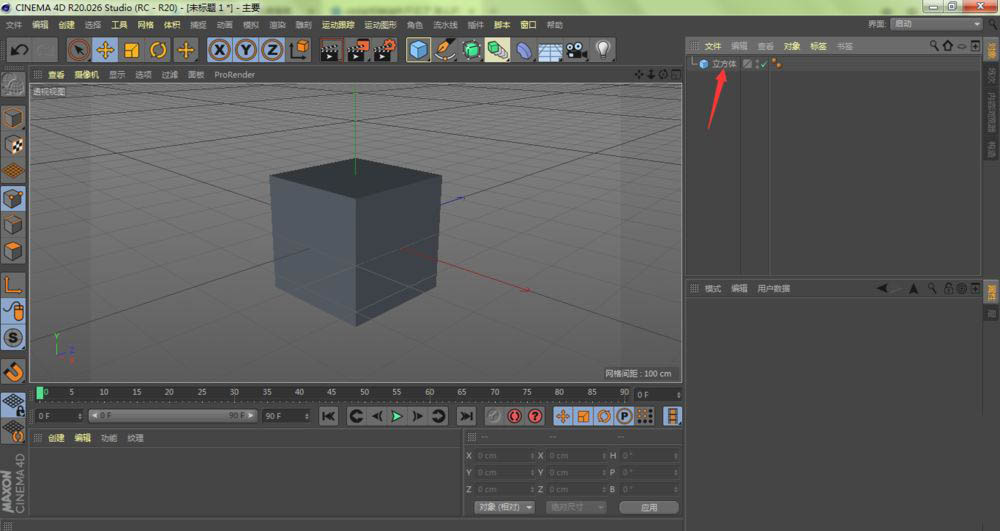
如下图所示,c4d视图中的立方体将显示出坐标轴

而今天的笔者是这样的情况,点击选中了立方体图层之后,视图中的立方体依然没有坐标轴,感觉就像消失不见了一样,怎么办?

其实,出现该问题的原因是该读者可能不小心按了隐藏纵轴的快捷键Alt+D,所以,解决方法很简单,直接按下Alt+D即可,如下图所示,我们的立方体图形马上有出现了坐标轴

除此之外,我们也可以点击箭头所指的过滤

在弹出的下拉菜单中,选择勾选纵轴

如下图所示,我们的立方体图形同样能够显示出我们的坐标轴

以上就是小编为大家带来的c4d坐标轴不见了怎么办-c4d显示c4d坐标轴的技巧全部内容,希望能够帮到大家!更多内容请关注赛怀游戏下载站




发表评论 取消回复